
Simon Gallagher
0
4680
434
Das Sichern von Daten ist sehr wichtig. Und wenn es um ein Gerät geht, das genauso wichtig ist wie Ihr iPhone, ist es nur gesunder Menschenverstand. Glücklicherweise bietet Apple viele einfache Möglichkeiten, ein iPhone mit iTunes und sogar ohne iTunes zu sichern. Wenn Sie also gerade ein neues iPhone 7 oder 7 Plus gekauft haben oder wenn Sie ein älteres iPhone haben, das Sie nicht gesichert haben, ist jetzt ein guter Zeitpunkt dafür. Hier sind alle Möglichkeiten, wie Sie Ihr iPhone sichern können:
IPhone mit iTunes sichern
Die häufigste Methode zum Sichern Ihres iPhones ist die Verwendung von iTunes. iTunes bietet eine Reihe von Optionen, mit denen Sie Ihr iPhone sichern können. Sie können lokale Backups erstellen, Backups in iCloud speichern und sogar Ihre Backups in iTunes verschlüsseln. Wenn Sie Ihr iPhone mit iTunes sichern möchten, gehen Sie wie folgt vor:
1. Starten Sie iTunes und verbinden Sie Ihr iPhone mit Ihrem Mac oder Windows-PC.
2. Klicken Sie auf das kleine "Telefon" -Symbol das erscheint in iTunes. Hiermit gelangen Sie zur Zusammenfassung Ihres iPhones. Auf diesem Bildschirm können Sie viele Dinge über Ihr iPhone verwalten. Eines dieser Dinge ist das Sichern Ihres iPhones.
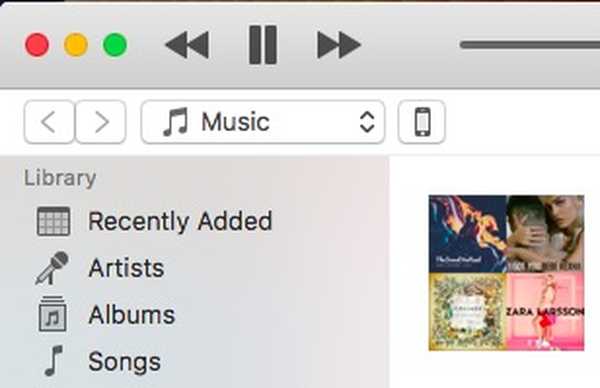
3. In der "Zusammenfassung" Scrollen Sie nach unten, um die zu finden "Backups" Sektion.
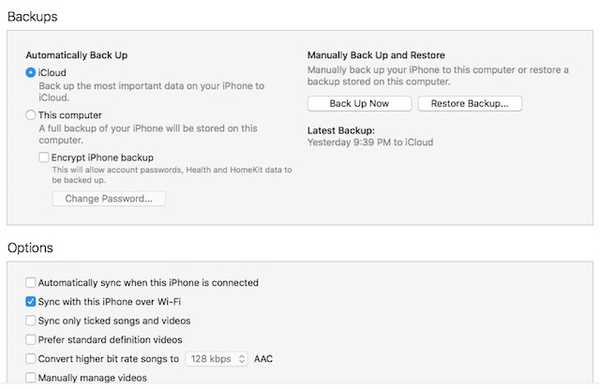
Hier sehen Sie eine Reihe verschiedener Optionen, mit denen Sie Ihr iPhone sichern können. Ich werde Ihnen über jeden von ihnen im Detail erzählen.
1. Automatische iPhone-Backups: iCloud
Dies ist die erste Option, die im Bereich "Backups" von iTunes verfügbar ist. Wenn Sie diese Option auswählen, sichert Ihr iPhone alle Ihre Daten Die wichtigsten Daten werden automatisch in iCloud gespeichert.
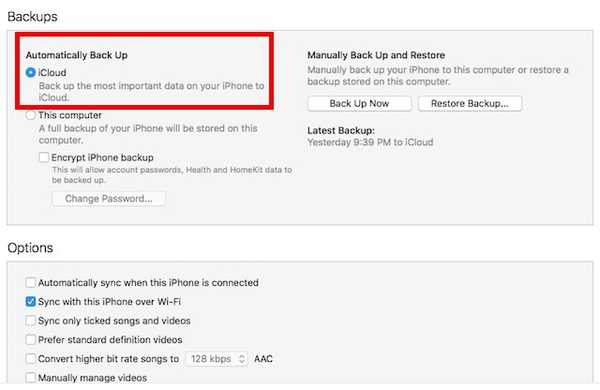
Diese Option ist wahrscheinlich die einfachste und Ihre Daten werden in iCloud gesichert, sodass Sie sie bei Bedarf wiederherstellen können. Beachten Sie jedoch, dass diese Methode sichert Ihre Passwörter nicht, usw. zu iCloud. Außerdem benötigen Sie genügend iCloud-Speicher, um das Backup zu speichern.
2. Automatische iPhone-Backups: Lokal
Lokale Sicherungen werden auf Ihrem Mac oder Windows-Computer erstellt. Diese Backups enthalten alle Daten auf Ihrem iPhone, und sind viel umfangreicher als iCloud-Backups. Wenn Sie lokale Backups Ihres iPhones erstellen möchten, müssen Sie Ihr iPhone mit Ihrem Mac oder Windows-PC verbunden halten. iTunes sichert dann automatisch Ihr iPhone. Auch bei lokalen Backups iTunes sichert Ihre Passwörter und persönlichen Daten nicht wie das von HealthKit. Wenn Sie möchten, dass Ihre Passwörter ebenfalls gesichert werden, gibt es auch dafür eine Option.
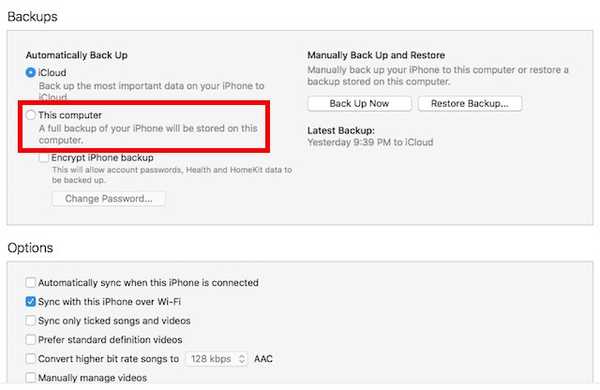
Möglicherweise haben Sie eine andere Option bemerkt: „IPhone Backup verschlüsseln“. Diese Option verschlüsselt Ihre iPhone-Backups, die Sie auf Ihrem Laptop erstellen. Sie werden aufgefordert, ein Kennwort zum Ver- und Entschlüsseln des iPhone-Backups zu erstellen. Das Verschlüsseln einer Sicherung bedeutet, dass die Sicherung einem Hacker keine Informationen liefert, es sei denn, jemand gibt das Kennwort zum Entschlüsseln ein. Aus diesem Grund sind nur verschlüsselte Backups in iTunes enthalten speichert Ihre Passwörter und persönlichen Daten.
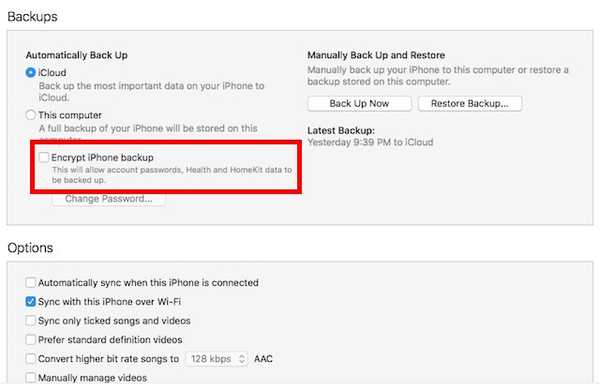
Wenn Sie also wirklich Ihre Passwörter usw. sichern möchten, sollten Sie die verschlüsselten Sicherungen verwenden.
Hinweis:: Wenn Sie verschlüsselte Backups erstellen, stellen Sie sicher, dass Sie Ihr Verschlüsselungskennwort sicher aufbewahren. Ohne dieses Passwort können Sie das nicht verwenden Backup auch.
3. Manuelle iPhone-Sicherung
Die dritte Option zum Sichern Ihres iPhones ist eine manuelle Sicherung. Sie können diese Option auswählen, wenn Sie nicht möchten, dass iTunes oder Ihr iPhone entscheidet, wann Ihre Daten gesichert werden sollen. Manuelle Sicherung macht immer Backups lokal, Das heißt, auf Ihrem Mac oder Windows-PC. Wenn Sie eine manuelle Sicherung wünschen, müssen Sie Ihr iPhone während der Sicherung mit iTunes verbunden halten.
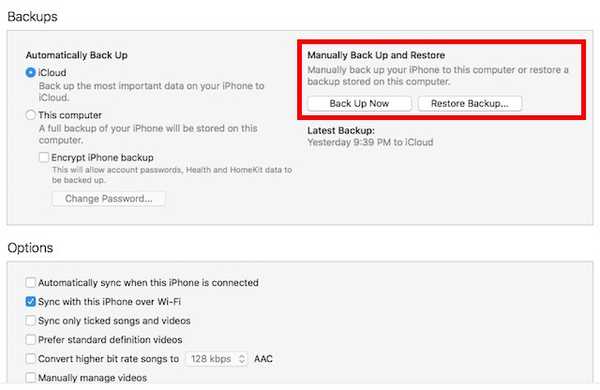
Im Abschnitt zur manuellen Sicherung gibt es zwei Optionen. Du kannst den ... benutzen "Jetzt sichernOption zum Sichern Ihrer Daten und die Option „Backup wiederherstellenOption, um Ihr iPhone mithilfe eines vorherigen Backups auf Ihrem Laptop wiederherzustellen.
Richten Sie iCloud Backup ohne iTunes ein
Wenn Sie iTunes nicht mögen und es nicht verwenden möchten, solange es vermeidbar ist, können Sie auf andere Weise Backups für Ihr iPhone einrichten. Wenn Sie diese Methode verwenden, werden Ihre Backups jedoch nur in iCloud gespeichert. Wenn Sie iCloud-Backups auf Ihrem iPhone einrichten möchten, gehen Sie wie folgt vor:
1 in die Einstellungen, gehe zu iCloud. Scrollen Sie hier nach unten und tippen Sie auf "Backup".
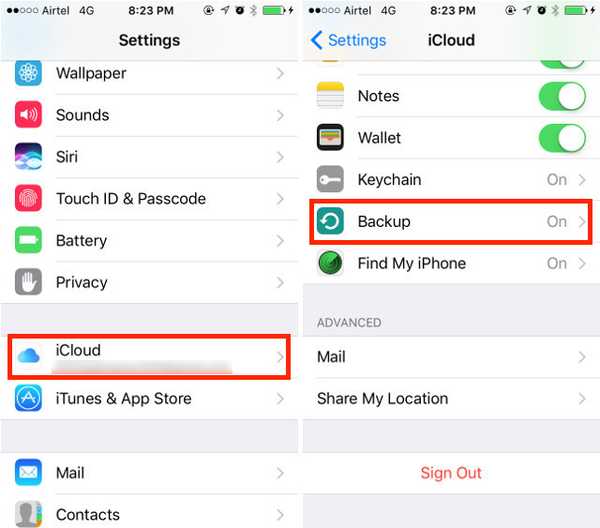
2. Einfach umschalten "ICloud Backup" Taste, um es einzuschalten.
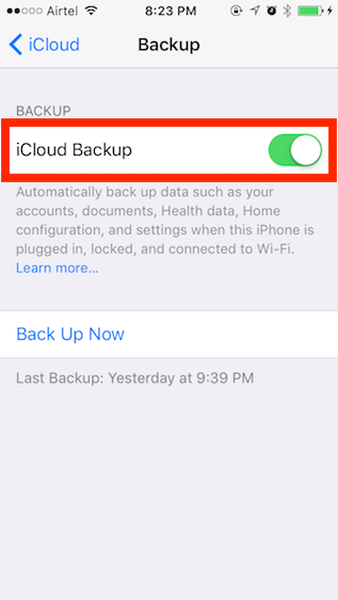
Im Grunde genommen wird Ihr iPhone jetzt automatisch in iCloud gesichert, sobald es gesperrt, angeschlossen und mit einem WiFi-Netzwerk verbunden ist. Für mich geschieht dies normalerweise im Schlaf, sodass ich mir nie wirklich Gedanken über das Sichern meines iPhones machen muss, weil es einfach passiert. Wenn Sie möchten, können Sie Ihr iPhone zum Sichern in iCloud zwingen, indem Sie auf „Jetzt sichern" Taste.
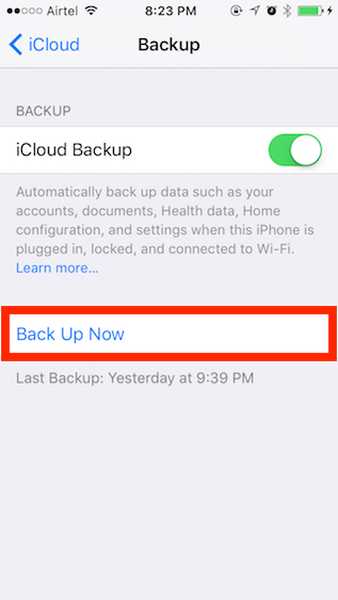
SIEHE AUCH: 10 nützliche Tipps für iPhone-Erstnutzer
Verwenden Sie diese Methoden, um ein iPhone-Backup zu erstellen
Sie können eine der oben genannten Methoden verwenden, um die Daten des iPhones zu sichern. Ich kann das nicht genug betonen - mache Backups. Die ganze Zeit. Sie wissen nie, wann Sie versehentlich etwas löschen oder Ihr iPhone verlieren könnten. Ein Backup ist ein wichtiger Schutz vor diesen Szenarien, und genau deshalb hat Apple das Backup von iPhones so einfach gemacht. Machen Sie also weiter und sichern Sie Ihre Daten. Wenn Sie interessante Geschichten über den Verlust Ihrer Daten haben und wissen, wie Ihnen ein Backup in solchen Szenarien geholfen hat, können Sie diese im Kommentarbereich weiter unten veröffentlichen.















